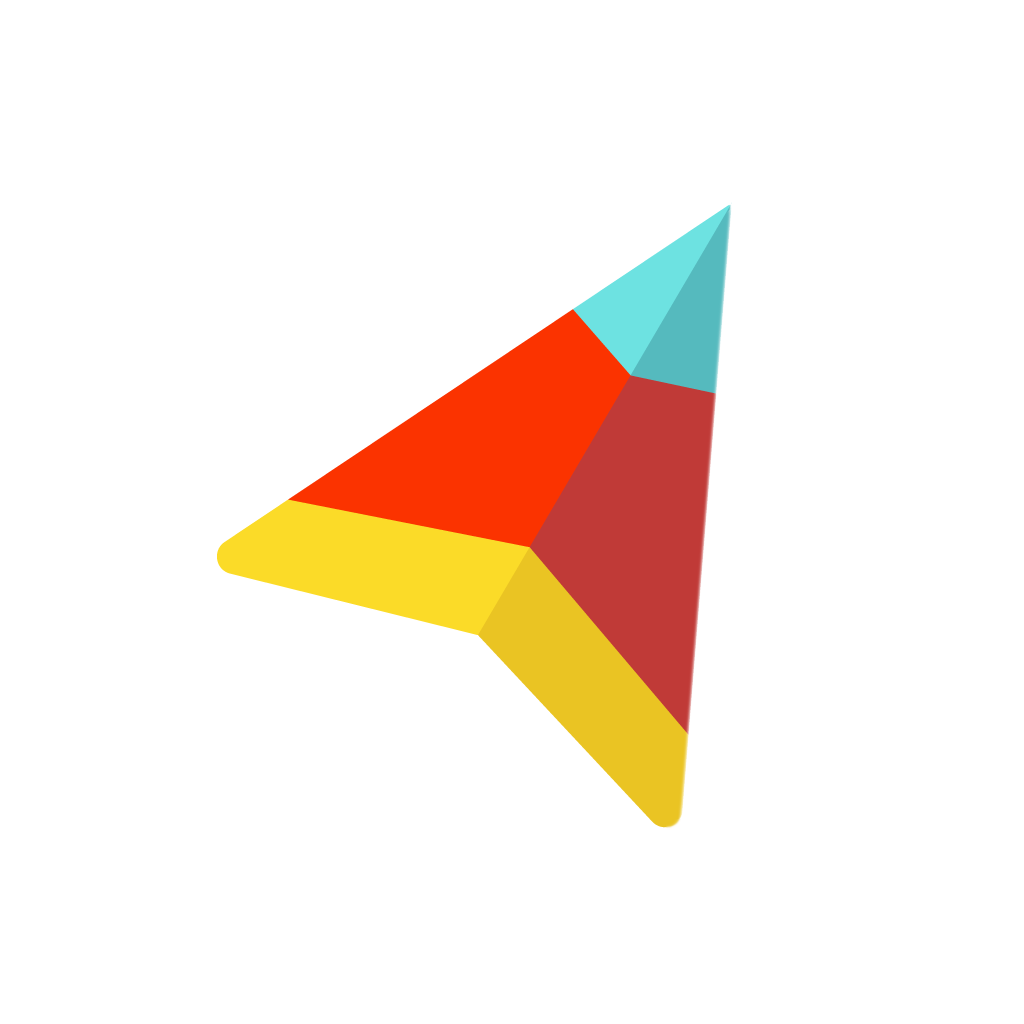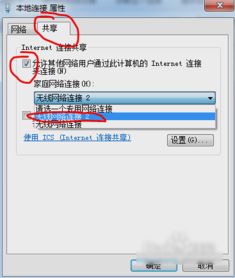轻松学会:笔记本电脑与投影仪的高效连接指南
在现代工作与学习中,将笔记本电脑连接到投影仪已成为一个常见的需求,无论是在会议室进行汇报,还是在教室中展示学习材料,这一技能都显得尤为重要。本文将详细介绍如何将笔记本电脑与投影仪成功连接,确保你的演示顺利进行。

首先,我们需要明确连接所需的几种基本设备和线缆。通常,笔记本电脑连接投影仪所需的物品包括:一台笔记本电脑、一台投影仪、一根适当类型的连接线(如VGA、HDMI或USB-C转HDMI/VGA转接头),以及可能的电源适配器。不同品牌和型号的笔记本电脑与投影仪可能支持不同的接口类型,因此在开始之前,最好检查一下设备背面的接口情况。
VGA连接方法
VGA(Video Graphics Array)接口是一种较为传统的连接方式,许多老旧笔记本电脑和投影仪都支持这一接口。使用VGA连接时,你需要一根VGA线缆。
1. 准备VGA线缆:确保你有一根完好无损的VGA线缆。如果没有,可以在电子产品商店或在线购买。
2. 连接笔记本电脑:将VGA线缆的一端插入笔记本电脑的VGA接口。这个接口通常是一个15针的D-SUB接口,呈梯形排列。
3. 连接投影仪:将VGA线缆的另一端插入投影仪的VGA输入接口。同样,这个接口也是15针的D-SUB接口。
4. 调整投影仪输入源:打开投影仪,并使用遥控器或控制面板选择“VGA”或相应的输入信号源。
5. 调整电脑显示设置:在笔记本电脑上,按下键盘上的“Windows键+P”组合键,打开“投影”菜单。选择“复制”选项,以便将电脑屏幕内容复制到投影仪上。如果需要扩展屏幕或仅显示投影仪画面,也可以选择相应的选项。
HDMI连接方法
HDMI(High-Definition Multimedia Interface)接口是一种更为现代和常用的连接方式,支持高清视频和音频传输。如果你的笔记本电脑和投影仪都支持HDMI接口,那么使用HDMI连接将是一个简单且高效的选择。
1. 准备HDMI线缆:确保你有一根高质量的HDMI线缆。HDMI线缆有不同的长度和规格,根据需要选择合适的线缆。
2. 连接笔记本电脑:将HDMI线缆的一端插入笔记本电脑的HDMI接口。这个接口通常是一个较小的矩形接口,位于笔记本电脑的侧面或背面。
3. 连接投影仪:将HDMI线缆的另一端插入投影仪的HDMI输入接口。同样,这个接口也是一个较小的矩形接口。
4. 调整投影仪输入源:打开投影仪,并使用遥控器或控制面板选择“HDMI”或相应的输入信号源。
5. 调整电脑显示设置:同样,按下键盘上的“Windows键+P”组合键,打开“投影”菜单,并选择合适的显示选项。
USB-C连接方法
随着USB-C接口的普及,越来越多的笔记本电脑开始采用这一接口。如果你的笔记本电脑支持USB-C,并且投影仪也支持HDMI或VGA输入(通过USB-C转HDMI/VGA转接头),那么你可以使用USB-C连接。
1. 准备USB-C转HDMI/VGA转接头和线缆:确保你有一个适合你投影仪接口类型的USB-C转接头(如USB-C转HDMI转接头或USB-C转VGA转接头),以及相应的线缆(如果转接头不自带线缆)。
2. 连接笔记本电脑:将USB-C转接头插入笔记本电脑的USB-C接口。
3. 连接投影仪:如果转接头自带线缆,直接将线缆的另一端插入投影仪的相应接口。如果转接头不带线缆,则使用额外的HDMI或VGA线缆将转接头与投影仪连接起来。
4. 调整投影仪输入源:打开投影仪,并使用遥控器或控制面板选择对应的输入信号源(如“HDMI”或“VGA”)。
5. 调整电脑显示设置:按下键盘上的“Windows键+P”组合键,打开“投影”菜单,并选择合适的显示选项。
注意事项与故障排除
在连接过程中,可能会遇到一些问题。以下是一些常见的故障排除方法和注意事项:
无信号:确保所有连接都牢固可靠,没有松动。检查投影仪的输入源设置是否正确。如果使用的是转接头和线缆组合,确保转接头和线缆都兼容且工作正常。
分辨率问题:如果投影仪显示的画面分辨率不佳或出现扭曲,可以在笔记本电脑上调整屏幕分辨率设置,以适应投影仪的最佳分辨率。
音频输出:如果使用的是HDMI连接,通常音频也会通过HDMI线缆传输到投影仪。但如果你的投影仪不支持音频输入,你可能需要额外连接音频线缆或使用无线音频解决方案。
驱动程序问题:在某些情况下,可能需要安装或更新显卡驱动程序以确保笔记本电脑与投影仪的兼容性和最佳性能。
电源问题:确保投影仪已正确接通电源并打开。有些投影仪在待机模式下可能无法接收信号,需要完全打开才能正常工作。
操作系统差异:不同操作系统的笔记本电脑在连接投影仪时可能会有一些细微的差异。例如,Mac电脑通常使用“AirPlay”或“屏幕镜像”功能来连接支持这些协议的投影仪或智能电视。
通过将笔记本电脑成功连接到投影仪,你可以在大屏幕上展示你的工作成果、学习材料或娱乐内容。无论是商务演示还是教学展示,这一技能都将大大提升你的效率和吸引力。希望本文能够帮助你顺利完成连接过程,享受大屏幕带来的视觉盛宴。
-
 轻松学会:台式电视与电脑连接的高效操作指南资讯攻略01-27
轻松学会:台式电视与电脑连接的高效操作指南资讯攻略01-27 -
 笔记本电脑与投影仪的连接方法资讯攻略03-09
笔记本电脑与投影仪的连接方法资讯攻略03-09 -
 笔记本如何切换到投影仪屏幕?资讯攻略12-01
笔记本如何切换到投影仪屏幕?资讯攻略12-01 -
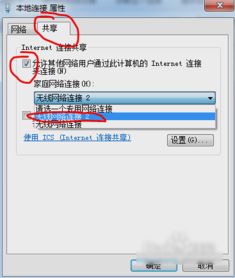 轻松学会:在电脑上设置WiFi的详细步骤资讯攻略11-26
轻松学会:在电脑上设置WiFi的详细步骤资讯攻略11-26 -
 如何轻松启用三星笔记本电脑的蓝牙功能?资讯攻略11-19
如何轻松启用三星笔记本电脑的蓝牙功能?资讯攻略11-19 -
 笔记本电脑如何轻松设置并高效管理无线热点?资讯攻略11-24
笔记本电脑如何轻松设置并高效管理无线热点?资讯攻略11-24